윈도우 10 시스템 환경 변수 PATH에 폴더 추가 하는 방법
시스템 PATH 변수는 프로그램 셋팅이나 명령어 실행 시 해당 폴더에 파일이 없는 경우 전역으로 찾는 경로인데요
PATH에 파일이 설정되어 있으면 어느 경로에서나 해당 파일을 실행 시킬 수 있습니다.
자바 프로그램도 설치 후 환경 변수를 셋팅 해야 합니다.
PATH에 하나둘 추가하다보면 경로가 길어지고 복잡해지는데요
윈도우 10부터는 편집 창을 제공해주기 때문에 편리하게 PATH를 설정할 수 있습니다.
폴더 추가를 하면 독립적으로 사용하는 파일들을 해당 폴더에 넣으면 어느 경로에서나 실행할 수 있게 됩니다.
환경 변수에 폴더 추가를 하기 위해 작업 표시줄 돋보기 아이콘 클릭 후 "고급 시스템"을 입력합니다.
[고급 시스템 설정 보기]가 검색되면 클릭해주세요.

시스템 속성 창이 열리는데요. 화면 하단에 [환경 변수] 버튼을 클릭합니다.

환경 변수 편집 창입니다. 윈도우 10부터 쉽게 편집할 수 있는 화면으로 제공됩니다.
시스템 변수 항목에 Paht를 선택 후 [편집] 버튼을 클릭합니다.

등록된 환경 변수가 나오는데요 추가하기 위해 [새로 만들기] 버튼을 클릭합니다.
제일 하단에 항목이 새로 추가하면 [찾아보기] 버튼을 클릭해주세요

폴더를 추가할 경로를 선택 후 [확인] 버튼을 클릭합니다.
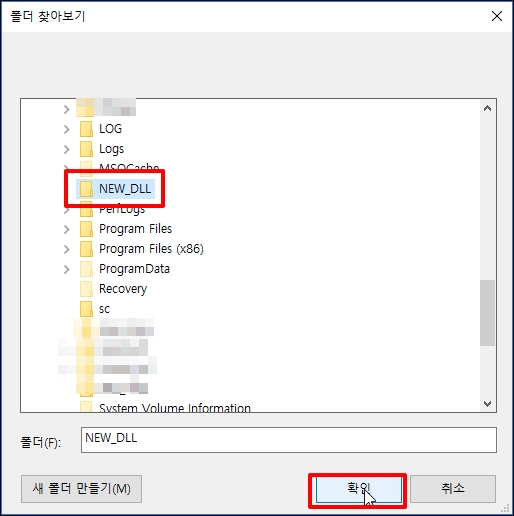
폴더가 새로 추가되었습니다. 이 폴더를 [위로 이동], [아래로 이동] 버튼을 클릭해서 위치를 이동시킬 수 있습니다.
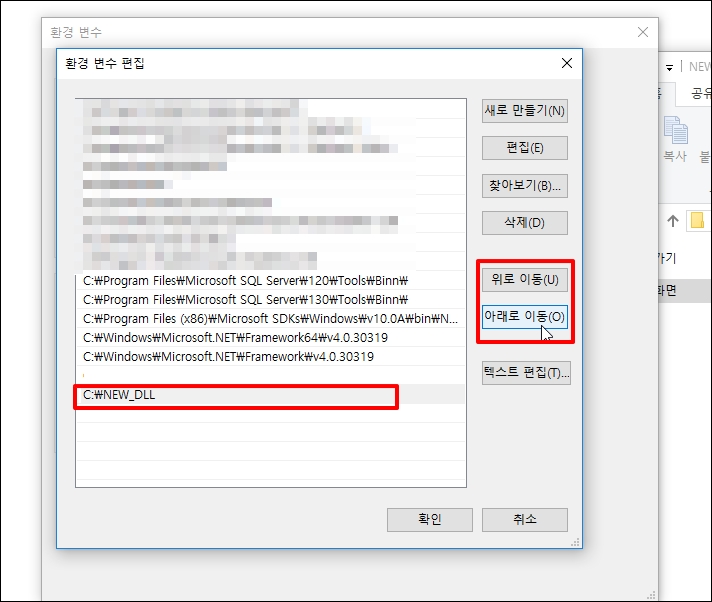
에전 방식으로 보길 원하시면 [텍스트 편집] 버튼을 클릭합니다.
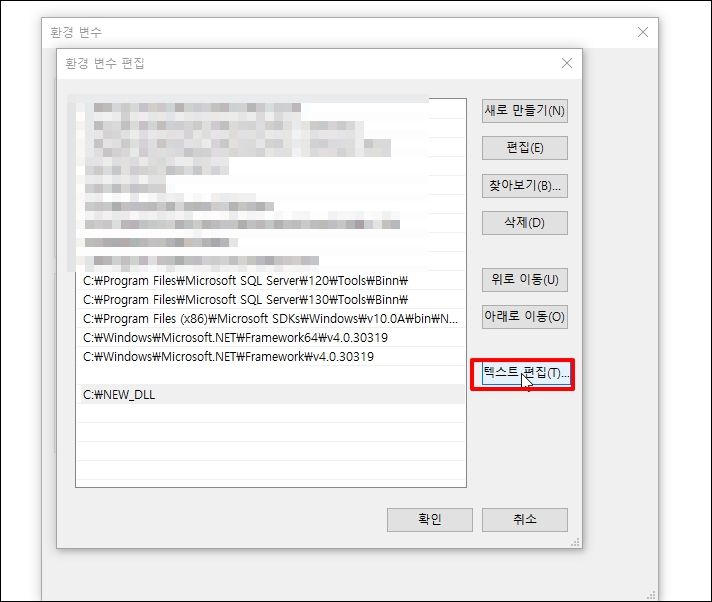
예전 방식은 세미콜론";" 으로 구분되어 있습니다.
윈도우 10 시스템 환경 변수 PATH에 폴더 추가 하는 방법을 알아보았습니다.
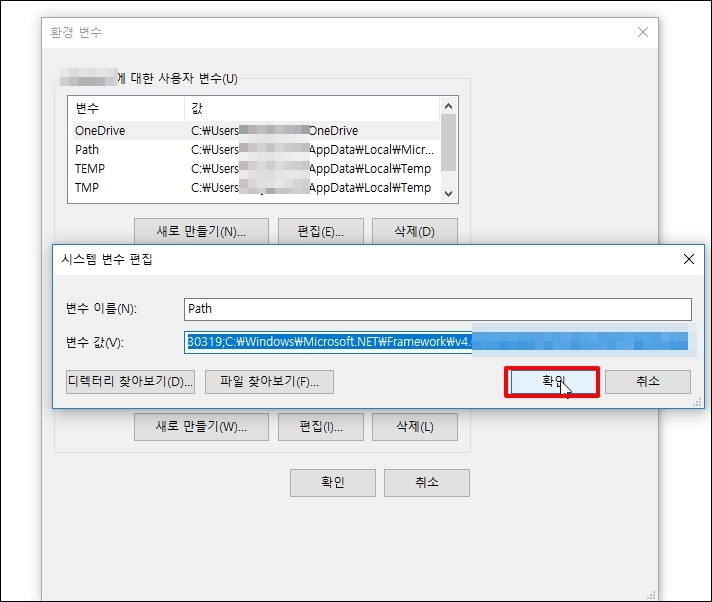
윈도우 10 시스템 환경 변수 PATH에 폴더 추가 하는 방법을 알아보았습니다.